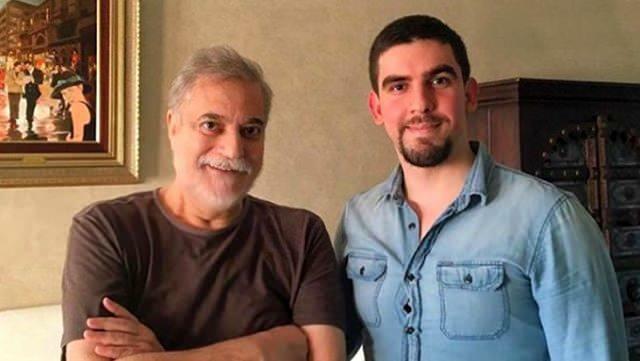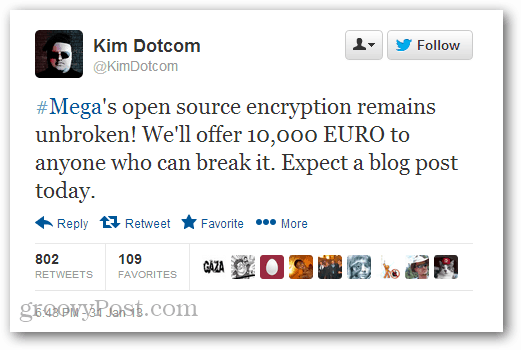Kako koristiti strukturu dokumenta u Google dokumentima
Google Google Dokumenti Junak / / April 03, 2023

Zadnje ažurirano dana
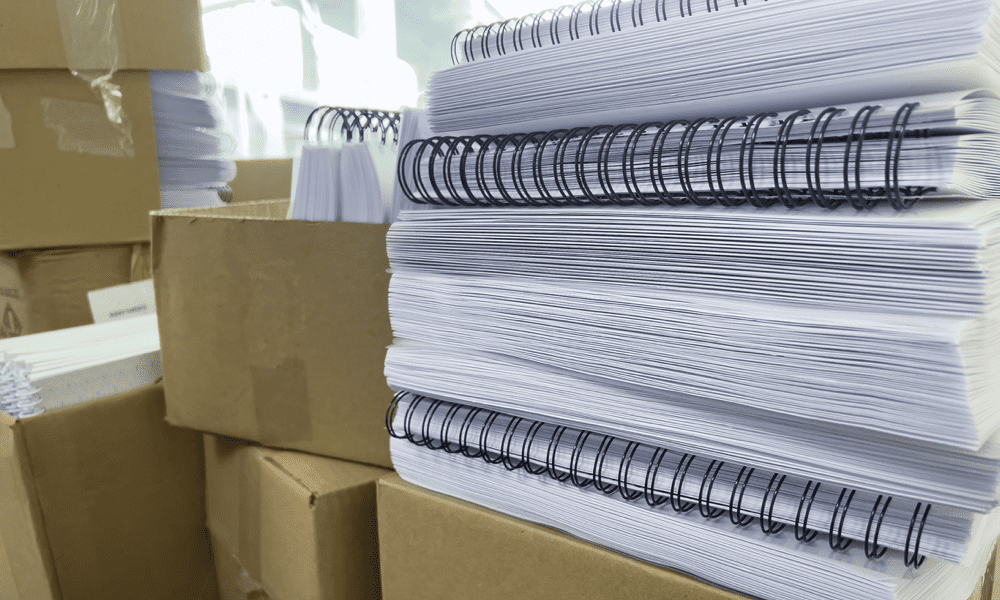
Struktura dokumenta u Google dokumentima odličan je način za kretanje velikim dokumentom. Da biste saznali kako ga početi koristiti, slijedite ovaj vodič.
Dodajte previše riječi, odlomaka i stranica i dobit ćete dokument koji je previše nezgrapan za čitanje.
Zahvaljujući Google dokumentima, postoji rješenje za ovaj problem. Možete koristiti alat za strukturu dokumenta za stvaranje navigacijskog sustava koji je jednostavan za korištenje za vaš dokument. Poput ugrađenog sadržaja, obris dokumenta omogućuje vam kretanje po dokumentu koristeći naslove i podnaslove kao vodič.
Ako želite znati kako koristiti strukturu dokumenta u Google dokumentima, slijedite korake u nastavku.
Kako pogledati strukturu dokumenta u Google dokumentima
Kada izradite dokument Google dokumenata, možete generirati i pregledati strukturu dokumenta u bilo kojem trenutku. Konturu generiraju naslovi i podnaslovi koje koristite u svom dokumentu.
Možda će vam obris biti prazan ako u dokumentu nemate naslova. Morat ćete razmisliti o formatiranju svog dokumenta tako da postoje očite referentne točke za rad nacrta.
Omogućavanje ploče okvira dokumenta
- Ako vaš dokument ima oblikovane naslove ili podnaslove, trebali biste već moći vidjeti nacrt. Ovo je ploča koja se pojavljuje na lijevoj strani.
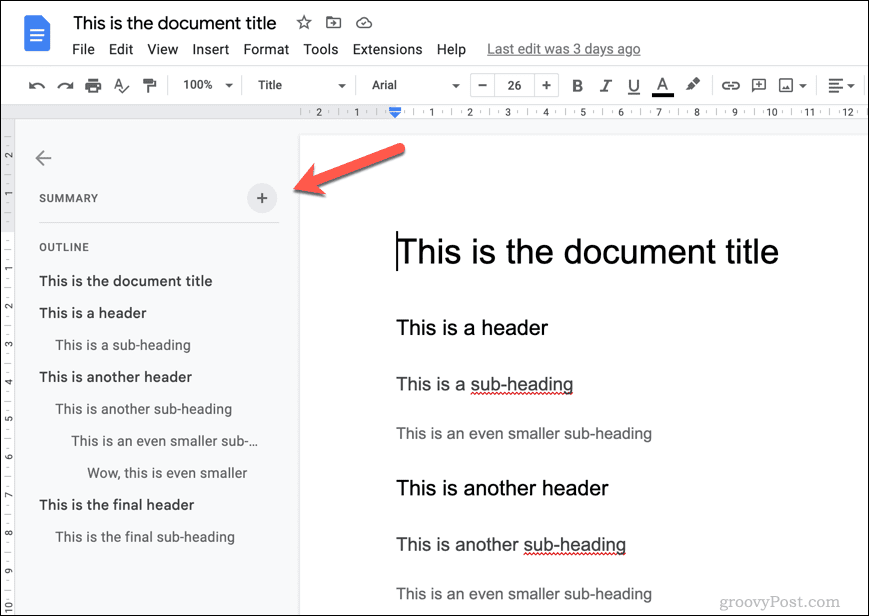
- Možda ste ga greškom saželi ako ga ne vidite. Za prikaz ploče dodirnite Prikaži strukturu dokumenta ikonu u gornjem lijevom kutu, ispod gornje margine, za pregled.
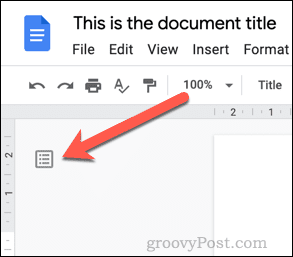
- Ako ikona nije tu, obris dokumenta je onemogućen i morat ćete ga ponovno omogućiti. Da biste to učinili, idite na Pogled > Prikaži strukturu.
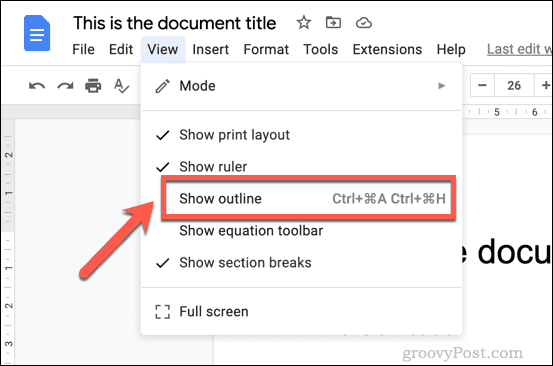 Ploča obrisa dokumenta pojavit će se s lijeve strane. Zatim ga možete sažeti i ponovno otvoriti u bilo kojem trenutku kako biste lakše navigirali.
Ploča obrisa dokumenta pojavit će se s lijeve strane. Zatim ga možete sažeti i ponovno otvoriti u bilo kojem trenutku kako biste lakše navigirali.
Kako se kretati pomoću okvira dokumenta u Google dokumentima
Nakon što je ploča aktivna i vidljiva u vašem dokumentu Google dokumenata, trebali biste je moći koristiti za navigaciju po dokumentu.
Ovo je posebno zgodno u velikom dokumentu s mnogo stranica i odjeljaka. Svaki naslov i podnaslov pruža jednostavnu vezu. Sve dok su naslovi dovoljno opisni, trebali biste moći koristiti strukturu za prelazak s jednog odjeljka dokumenta na sljedeći.
- Za navigaciju pomoću obrisa dokumenta pritisnite naslov ili podnaslov na ploči obrisa s lijeve strane.
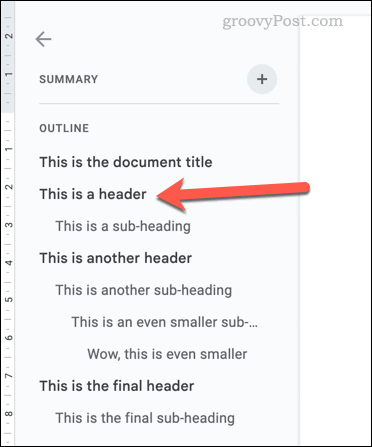 Klikom na naslov ili podnaslov na ploči pomaknut ćete treptajući kursor s desne strane na tu poziciju. Zatim možete čitati dokument od te točke. Ako želite, također možete koristiti nacrt dokumenta koji će vam pomoći u daljnjim izmjenama dokumenta.
Klikom na naslov ili podnaslov na ploči pomaknut ćete treptajući kursor s desne strane na tu poziciju. Zatim možete čitati dokument od te točke. Ako želite, također možete koristiti nacrt dokumenta koji će vam pomoći u daljnjim izmjenama dokumenta.
Možete klikati kroz strukturu dokumenta onoliko često koliko želite da vam pomogne u kretanju dokumentom Google dokumenata.
Kako ukloniti naslove iz strukture dokumenta u Google dokumentima
Google dokumenti automatski će generirati nacrt vašeg dokumenta pomoću naslova i podnaslova koje umetnete. Međutim, što više naslova umetnete, veći je obris.
Ako želite ukloniti određene naslove iz strukture, to možete učiniti na samoj ploči strukture.
- Ako ploča nije vidljiva, idite na Pogled > Prikaži strukturu i provjerite je li ploča omogućena. Zatim kliknite na Otvori strukturu dokumenta ikonu na lijevoj strani da biste je otvorili.
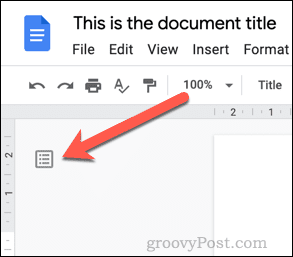
- Nakon što je ploča otvorena, zadržite pokazivač iznad naslova ili podnaslova koji želite ukloniti. Kliknite na Ukloni iz obrisa ikonu pored naslova (u obliku X) da biste ga uklonili.
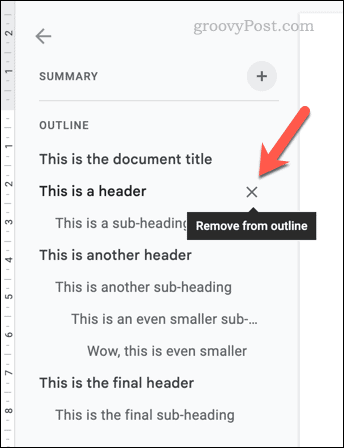
- Naslov će se odmah ukloniti iz obrisa dokumenta. Ako želite poništiti proces, odmah pritisnite Poništi gumb na traci izbornika ili pritisnite Ctrl + Z (Windows) ili Command + Z (Mac) na vašoj tipkovnici.
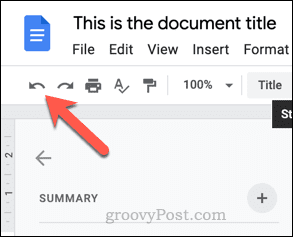
- Ako kasnije želite vratiti naslov, morat ćete ga ukloniti iz dokumenta i ponovno upisati u novi redak. Nakon što vratite oblikovanje naslova na novi tekst, Google dokumenti će ga ponovno generirati i vratiti u obris dokumenta.
Stvaranje velikih dokumenata u Google dokumentima
Ako je vaš dokument više roman nego kratka priča, morat ćete upotrijebiti nacrt dokumenta u Google dokumentima kao pomoć u navigaciji. Gore navedeni koraci trebali bi vam pomoći da započnete, ali ako vam ne treba, uvijek možete sakriti okvirnu ploču.
Također biste mogli razmotriti druge korake za poboljšanje vašeg dokumenta. Na primjer, ako je dokument važan, možda biste to željeli dodajte naslovnu stranicu za važne informacije.
Je li vaš dokument preopterećen tekstom? Uvijek si mogao dodajte video u svoj dokument Google dokumenata, ali samo ako video pomaže vašoj publici. Ako nije prikladno, nemojte se bojati razmotriti izrada web stranice da umjesto toga dijelite svoj sadržaj.
Trebate otići na nekoliko stranica? Posao uvijek možete ponijeti sa sobom izvanmrežni rad u Google dokumentima.
Kako pronaći ključ proizvoda za Windows 11
Ako trebate prenijeti ključ proizvoda za Windows 11 ili vam je samo potreban za čistu instalaciju OS-a,...
Kako očistiti Google Chrome predmemoriju, kolačiće i povijest pregledavanja
Chrome izvrsno pohranjuje vašu povijest pregledavanja, predmemoriju i kolačiće za optimizaciju rada vašeg preglednika na mreži. Njen način...